Kaip sukonfigūruoti tarpinį serverį naršyklėje drąsiai

- 4933
- 1450
- Eugene Fadel
Turinys
- Tarpinio serverio nustatymas drąsiai naršyklėje
- Sukurkite tarpinius serverius drąsiai, naudojant „ProxyControl“ išplėtimą
Drąsus siūlo vieną geriausių konfidencialumo apsaugą tarp visų naršyklių. Jį sudaro daugybė funkcijų, skirtų apsaugoti nuo užpuolikų veiklos. Viena iš šių funkcijų yra „Brave Firewall + Proxy“ derinys, kuris suteikia apsauginį barjerą visam jūsų aktyvus internete.
Proxy serveris veikia kaip tarpininkas su jūsų įrenginiu ir svetaine, todėl apsaugos sistema mato tik įgaliotinio IP adresą ir slepia jūsų. Pirkite tarpinį serverį iš profesionalaus tiekėjo. Ten jums bus suteiktas unikalus prisijungimas ir slaptažodis, nurodantis, kad tik jūs naudosite tarpinį serverį. Naudojant drąsų, užtenka įdiegti tarpinio serverio nustatymus OS, nes naršyklė juos nukopijuoja.
Tarpinio serverio nustatymas drąsiai naršyklėje
Taigi, kadangi drąsiai nukopijuokite tarpinio serverio nustatymus OS, lengviau nedelsdami pereiti prie jų:
- Paieškos eilutėje, esančioje „Pradėti“ piktogramos dešinėje, įveskite „parametrus“ ir eikite į juos.

- Pasirinkite piktogramą „Tinklas ir internetas“.
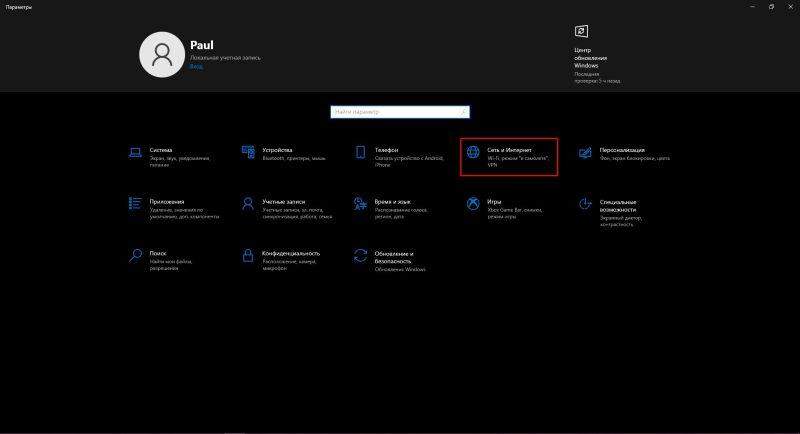
- Kairiajame meniu spustelėkite „Proxy Server“.
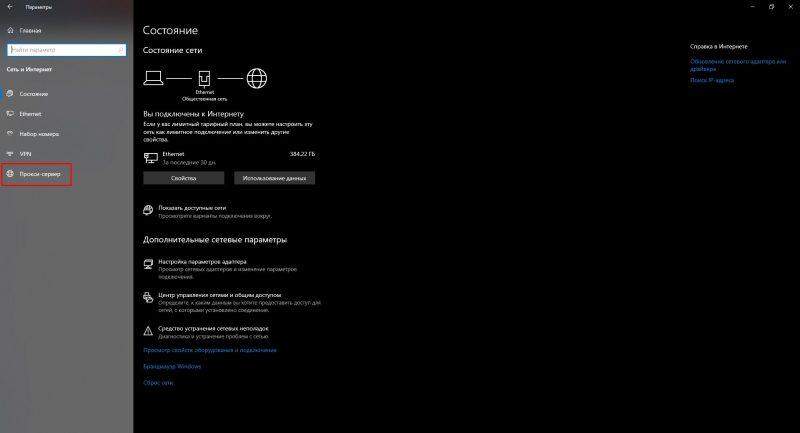
- Atidaryti tarpinio serverio nustatymai. Mums įdomu nustatyti rankiniu būdu. Spustelėkite nuokrypį, kad įjungtumėte galimybę pritaikyti tarpinio serverio vertes.
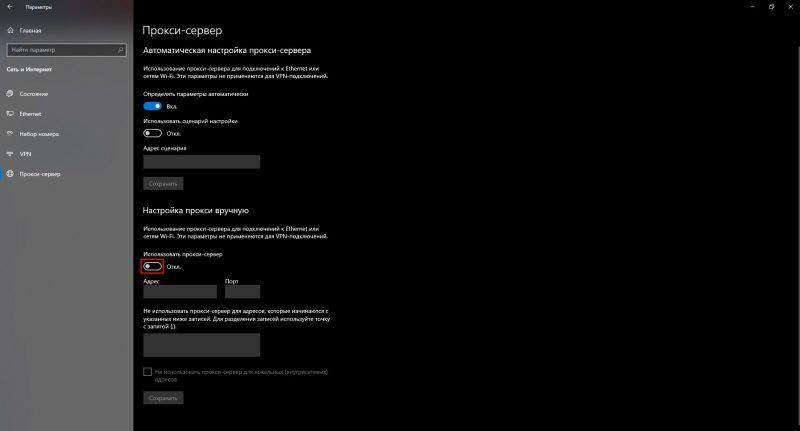
- Įveskite IP ir prievado reikšmes iš tarpinio serverio. Išsaugokite pakeitimus.
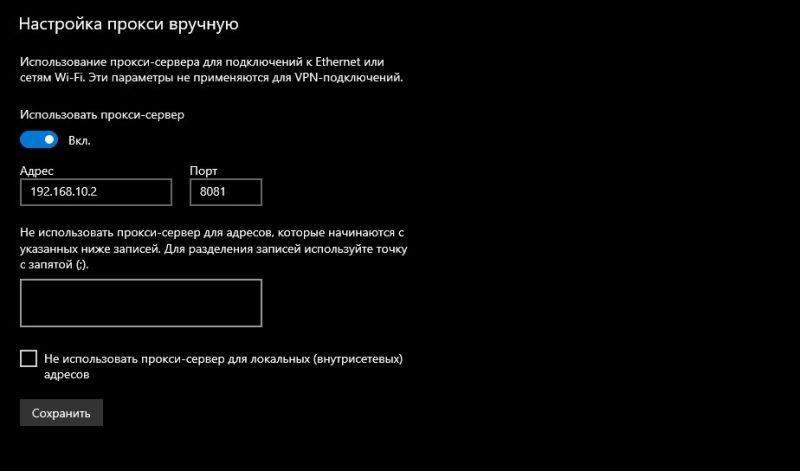
Paruoštas. Dabar pažiūrėkime antrąją parinktį, kaip pereiti prie tų pačių tarpinių serverių nustatymų „Windows“, bet dabar per pačią naršyklę:
- Spustelėkite „Nustatymų“ piktogramą, pažymėtą ekrano kopijoje.
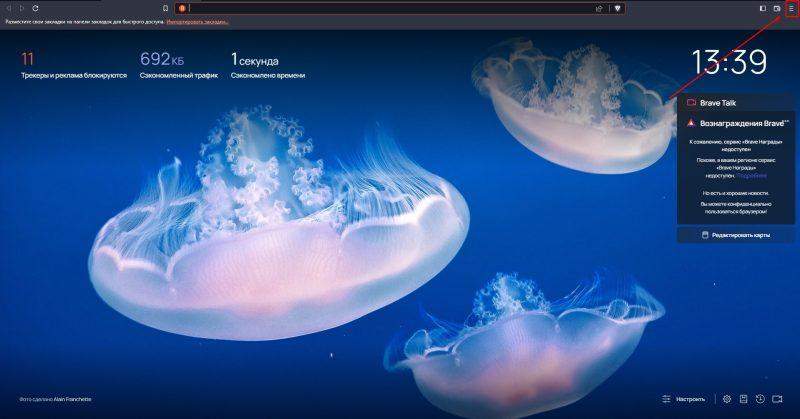
- Tada spustelėkite elementą „Nustatymai“.
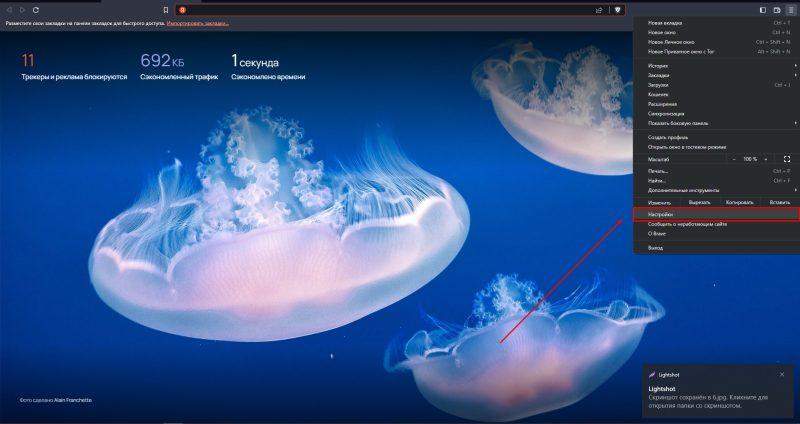
- Nustatymų paieškos juostoje įveskite žodį „Proxy“ ir spustelėkite eilutę, pažymėtą ekrano kopijoje.

- Tada imkitės 4-5 veiksmų iš aukščiau pateiktų instrukcijų.
Šis nustatymo metodas yra tinkamas, jei planuojate naudoti vieną tarpinį serverį visoms kompiuterio naršyklėms. Jei turite keletą ir norite juos paskirstyti tarp naršyklių, jums reikia papildomos programinės įrangos.
„ProxyControl“ išplėtimas yra įdiegtas visose naršyklėse ir leidžia vartotojui sukonfigūruoti jam būtent tarpinį serverį ir per sekundę perjungti jo tarpinio serverio serverius, nereikia iš naujo paleisti naršyklės iš naujo naršyklės.
Sukurkite tarpinius serverius drąsiai, naudojant „ProxyControl“ išplėtimą
Norėdami pradėti, atsisiųskite „Chrome App Store“ plėtinį. Kadangi „Brave Browser“ sukuriama remiantis „Chromium“, visi „Google“ naršyklės plėtiniai yra lengvai įdiegiami į jį.
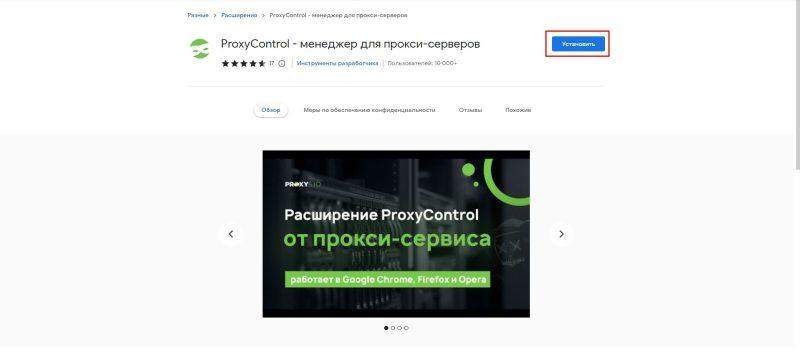
Po diegimo „ProxyControl“ piktograma pasirodys viršutiniame „Brave“ skydelyje. Spustelėkite ir meniu, kuris atidaromas: „Eikite į nustatymus“.
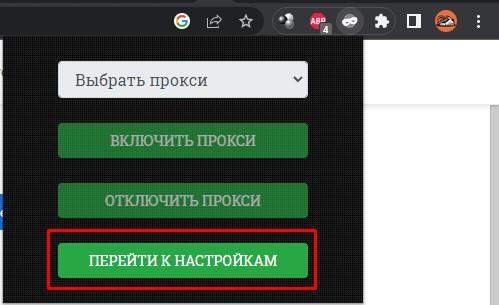
Puslapyje „Nustatymai. Pradėkime nuo pirmojo kelio. Paantraštėje „Pridėti naują tarpinį serverį“ nuosekliai įveskite: IP, prievadą, prisijungimą, slaptažodį. Užpildydami spustelėkite žalią mygtuką „Pridėkite naują tarpinį serverį“. Paruošta, pridėjote pirmąjį įgaliotinį
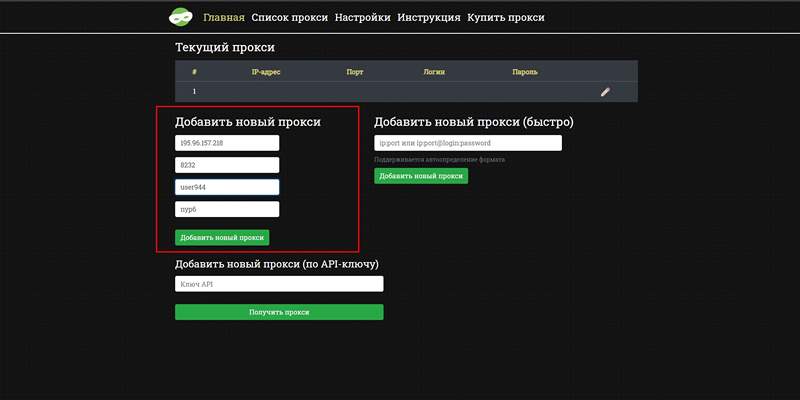
Norėdami dirbti naršyklėje ir daugelyje svetainių, IPv4 tarpinis serveris su HTTPS protokolu yra tinkamas išimtinai. Programos naudojamos kojinės, o IPv6 dar nepalaiko visų žiniatinklio išteklių.
Dabar pridėkite kitą tarpinį serverį antruoju būdu. Skiltyje „Pridėkite naują tarpinį serverį (greitai)„ Viena eilutė, įveskite duomenis forma: „IP: Port@ Prisijungti: slaptažodis“. Arba „IP: prievadas“, jei naudojate tarpinį serverį be autentifikavimo.

Tada laikas patikrinti, ar naršyklė priėmė tarpinio serverio nustatymus. Pirmiausia pasirinkite vieną iš programų sąrašo tarpinio serverio.
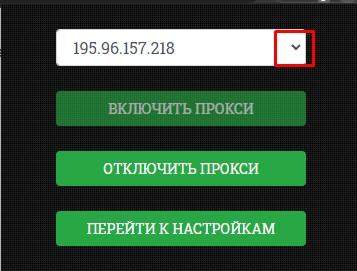
Dabar eik į 2IP.ru. Jei viskas teisinga, tada jis parodys naują IP adresą ir šalį.
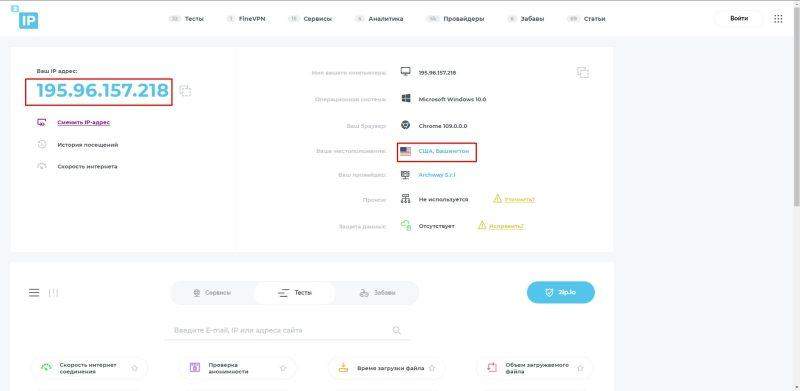
- « „ChatGpt“ sąskaitų pardavimo parduotuvės peržiūra, kaip pirkti, kainos ir sąlygos
- 1C įgyvendinimas - kam tai ir kam reikia? »

